Metody instalace a aktualizace ovladačů tiskárny Epson SX130
Ovladač je potřebný nejen pro interní zařízení, ale také pro tiskárnu. Takže dnes uvidíme, jak nainstalovat speciální software pro Epson SX130.
Obsah
Jak nainstalovat ovladač tiskárny Epson SX130
Existuje několik způsobů, jak nainstalovat software, který připojí váš počítač a zařízení. V tomto článku budeme podrobně diskutovat o každém z nich a poskytneme vám podrobné pokyny.
Metoda 1: Oficiální webové stránky výrobce
Každý výrobce udržuje svůj výrobek po dlouhou dobu. Aktuální ovladače nejsou všechny, které lze nalézt na oficiálních internetových zdrojích společnosti. Proto začneme na stránkách společnosti Epson.
- Otevřeme webové stránky výrobce .
- Na samém vrcholu najdete tlačítko "ŘIDIČE A PODPORA" . Klikněte na něj a proveďte přechod.
- Před námi se objevují dva varianty vývoje událostí. Nejjednodušší je vybrat první a zadejte model tiskárny do vyhledávacího řetězce. Takže jen napište "SX130" . a klikněte na tlačítko "Hledat" .
- Stránka rychle nalézá model, který potřebujeme, a nezanechává žádné jiné možnosti než to, což je docela dobré. Klikněte na jméno a jdi dále.
- První věc, kterou musíte udělat, je otevřít nabídku s názvem Ovladače a nástroje . Poté zadáme náš operační systém. Pokud je již zadán, přeskočte tento krok a okamžitě přejděte ke stažení ovladače tiskárny.
- Musíte počkat na dokončení stahování a spustit soubor, který je v archivu (formát EXE).
- První okno vás vyzve k extrahování potřebných souborů do počítače. Stiskněte tlačítko "Nastavení" .
- Dále nás nabízíme k výběru tiskárny. Náš model je "SX130" , vyberte jej a klikněte na "OK" .
- Tento nástroj nabízí výběr jazyka instalace. Zvolte "Russian" a klikněte na "OK" . Patříme na stránce licenční smlouvy. Aktivujeme položku "Souhlasím" . a klikněte na tlačítko "OK" .
- Bezpečnostní systémy Windows opět vyžadují potvrzení. Klikněte na "Instalovat" .
- Mezitím spustí Průvodce nastavením a musíme počkat, až skončí.
- Pokud tiskárna není připojena k počítači, zobrazí se varovné okno.
- Pokud je vše v pořádku, měl by uživatel počkat, až dokončí instalaci a restartuje počítač.
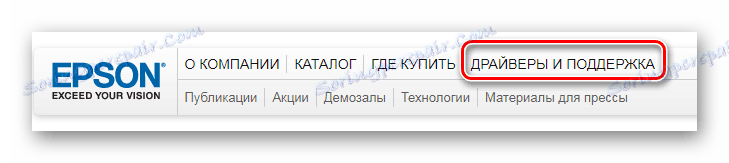
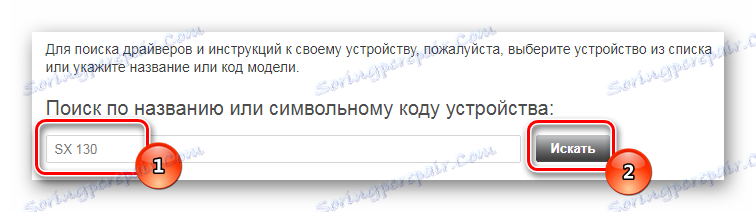
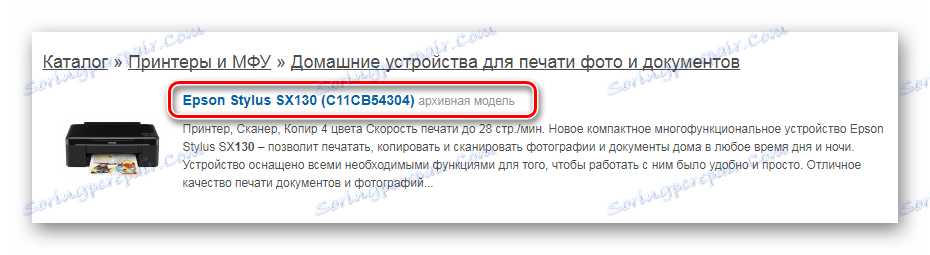
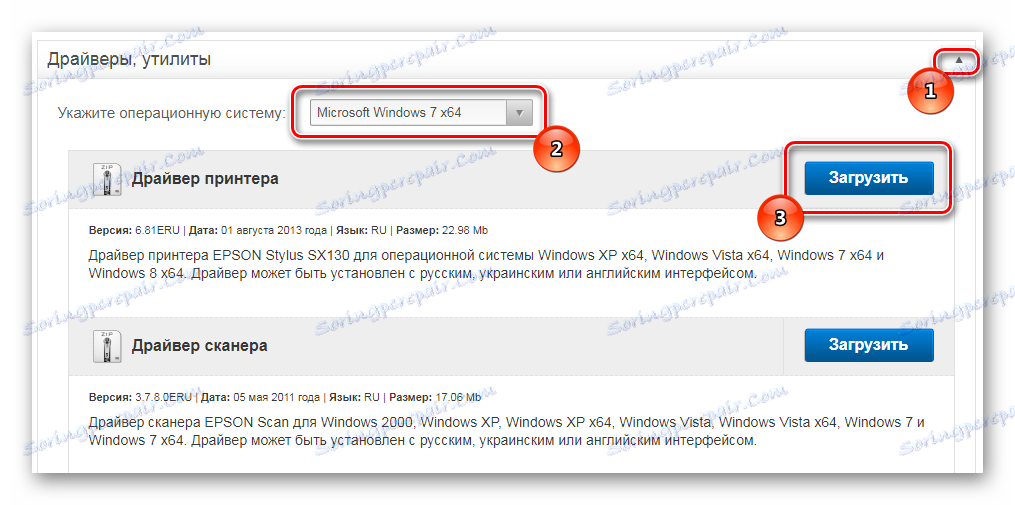
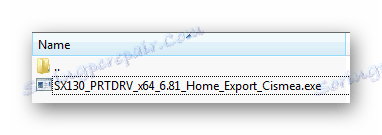
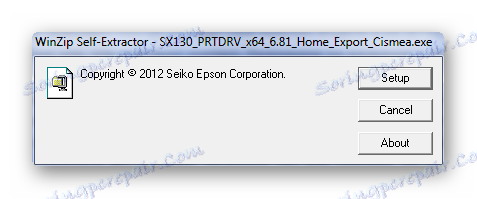

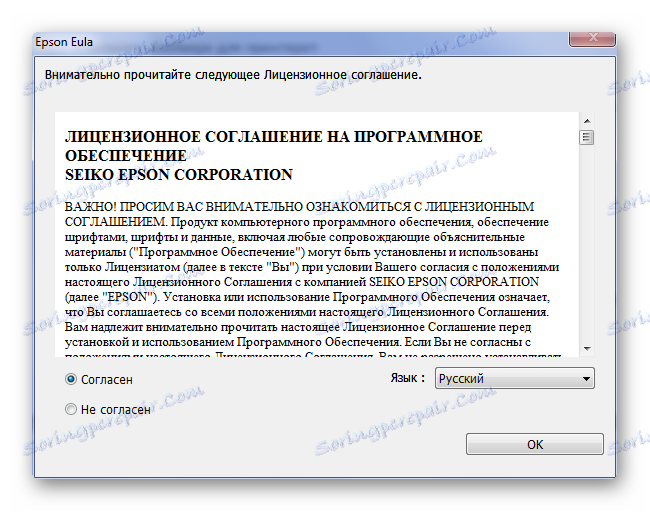

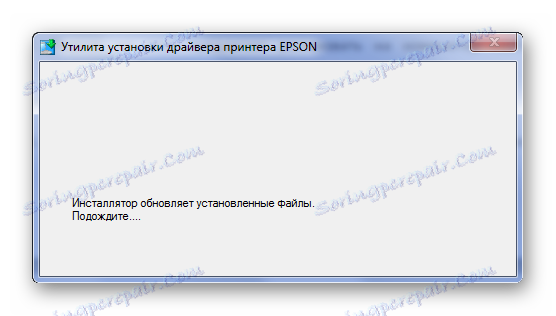

Toto uzavírá úvahu této metody.
Metoda 2: Programy pro instalaci ovladačů
Pokud jste dříve neinstalovali nebo aktualizovali ovladače, pravděpodobně nepotřebujete vědět, že existují speciální programy, které mohou automaticky kontrolovat software v počítači. A mezi nimi jsou i ti, kteří se mezi uživateli již dlouho stali. Můžete si vybrat, co je správné pro vás, po přečtení článku o nejoblíbenějších představitelích tohoto segmentu softwaru.
Přečtěte si více: Nejlepší programy pro instalaci ovladačů

Můžeme vám doporučit zvlášť Řešení DriverPack . Tato aplikace, která má jednoduché rozhraní, vypadá jasně a přístupně. Musíte ji spustit a začít skenovat. Pokud si myslíte, že ji nebudete schopni využít co nejproduktivněji, prostě si přečtěte náš materiál a vše se stane velmi jasným.
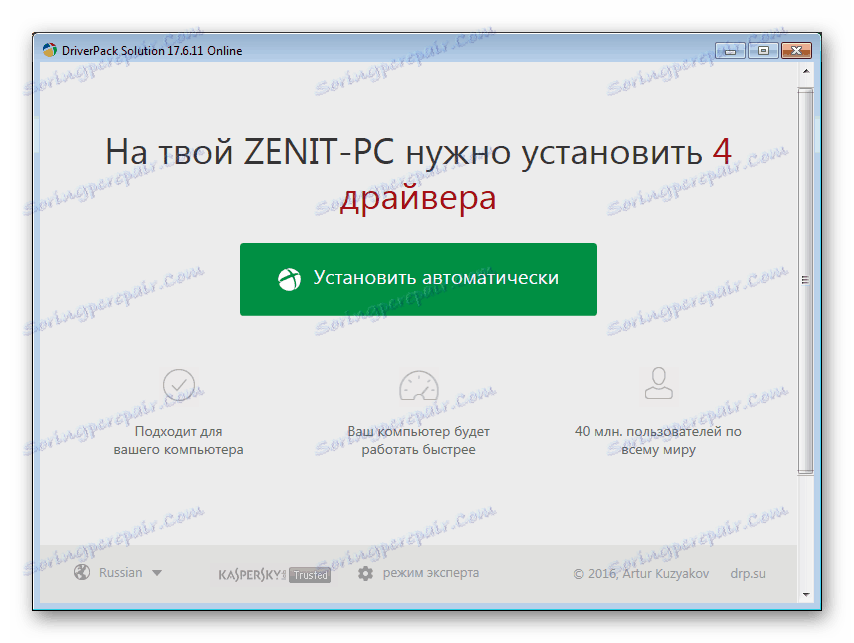
Lekce: Jak aktualizovat ovladače pomocí řešení DriverPack
Metoda 3: Vyhledání ovladače podle ID zařízení
Každé zařízení má svůj vlastní jedinečný identifikátor, který vám umožní najít ovladač za pár vteřin a mít pouze internet. Nemusíte něco stahovat, protože tato metoda je k dispozici pouze na speciálních webových stránkách. Mimochodem, ID, které je relevantní pro danou tiskárnu, vypadá takto:
USBPRINTEPSONEpson_Stylus_SXE9AA
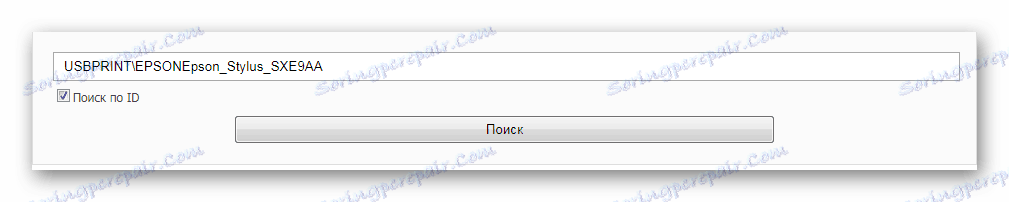
Pokud jste nenastali tento způsob instalace a aktualizace ovladačů, přečtěte si naši lekci.
Lekce: Jak aktualizovat ovladač pomocí ID
Metoda 4: Instalace ovladačů se standardními funkcemi systému Windows
Nejjednodušší způsob, jak aktualizovat ovladače, protože nevyžaduje navštěvování zdrojů třetích stran a stahování nástrojů. Účinnost je však značně ovlivněna. Ale to neznamená, že byste měli touto cestou vynechat svou pozornost.
- Přejděte na "Ovládací panely" . Můžete to provést takto: "Start" - "Ovládací panely" .
- Najdeme tlačítko "Zařízení a tiskárny" . Stlačeme na to.
- Nyní najdete "Instalace tiskárny" . Opět jedno kliknutí.
- Konkrétně v našem případě musíte vybrat "Přidat místní tiskárnu" .
- Potom zadejte číslo portu a stiskněte tlačítko "Další" . Nejlepší je použít port, který byl původně navržen.
- Poté musíme vybrat značku a model tiskárny. To je poměrně snadné, na levé straně zvolíme "Epson" a na pravé straně - "Epson SX130 Series" .
- Na samém konci označte název tiskárny.
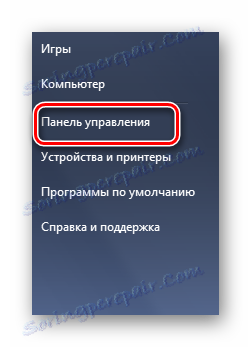
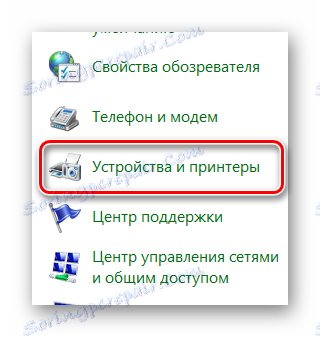
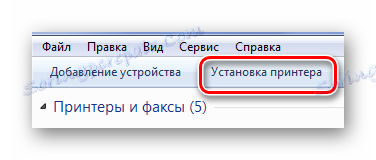
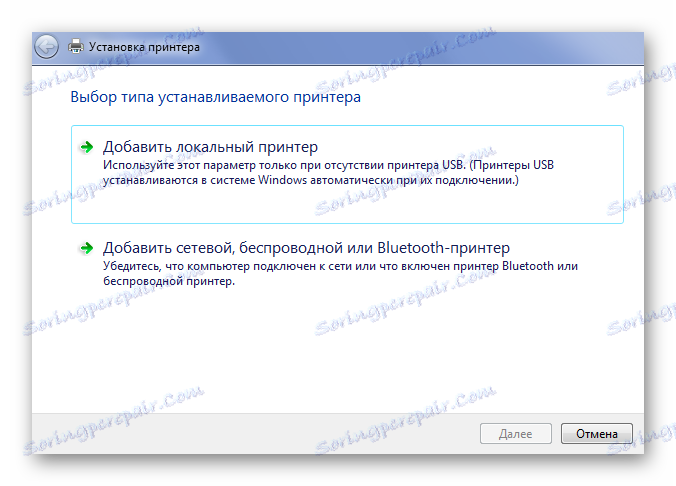
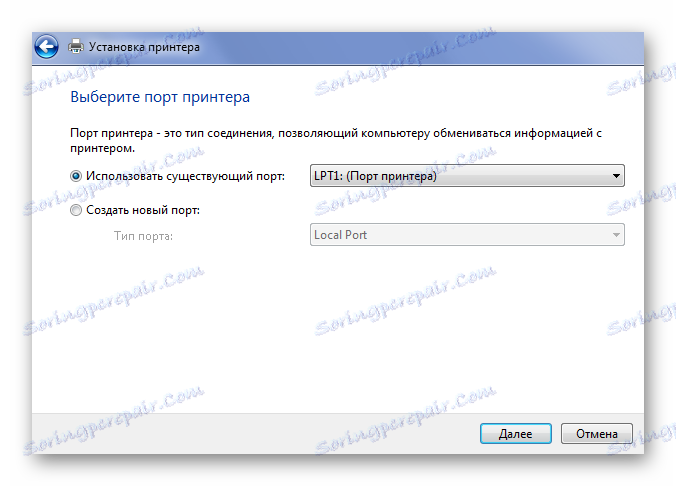
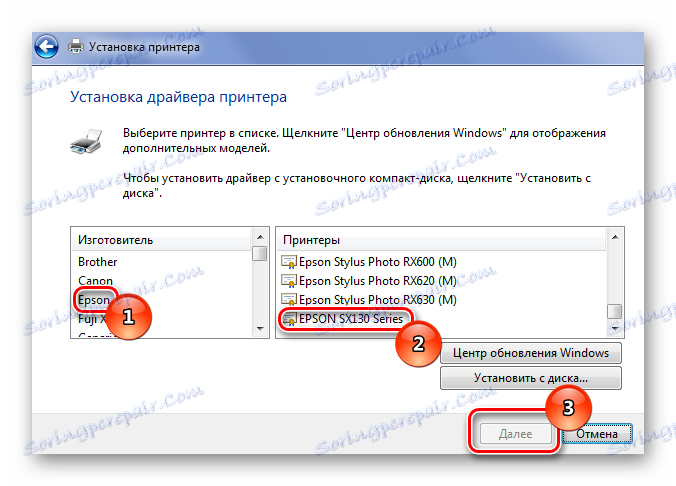
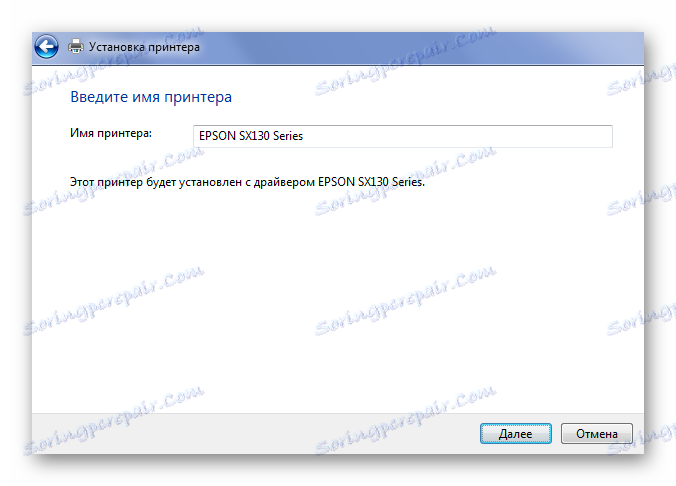
Zkontrolovali jsme tedy čtyři způsoby, jak aktualizovat ovladače tiskárny Epson SX130. To stačí na splnění zamýšlených akcí. Pokud však něco náhle nerozumíte nebo nějakým způsobem nevede požadovaný výsledek, můžete nám napsat v komentáři, kde budete okamžitě reagovat.
